Auf Frames quantisieren
Wählen Sie im Menü Optionen den Eintrag Auf Frames quantisieren aus, damit Bearbeitungen im Projekt immer an den Framegrenzen stattfinden. Diese Einstellung ist unabhängig vom Ausrichten am Raster oder an Markern.
Ist Auf Frames quantisieren aktiviert, werden bestimmte Aktionen immer an den Framegrenzen ausgeführt:
-
Verschieben von Videoevents
Wenn Auf Frames quantisieren aktiviert ist, während ein Audioevent gezogen wird und die Auswahlgruppe enthält ein Video, wird die Bewegung so quantisiert, dass das erste Videoevent quantisiert wird (statt des Audioevents).
Wenn nur Audiobearbeitungen ausgeführt werden, erfolgt nur dann eine Quantisierung, wenn die Option Auf Frames quantisieren aktiviert und das Kontrollkästchen Nicht auf Frames quantisieren, wenn nur Audio bearbeitet wird im Dialog Einstellungen | Registerkarte Bearbeiten deaktiviert ist.
-
Positionieren des Cursors
-
Auswahlmöglichkeiten
-
Platzieren von Markern und Regionen
Wenn Sie ein Objekt zu einem Ausrichtungspunkt ziehen, der nicht an einer Framegrenze liegt, und die Option Auf Frames quantisieren aktiviert ist, wird die Anzeige für das Ausrichten als gestrichelte Linie dargestellt. Dadurch wird darauf hingewiesen, dass der Ausrichtungspunkt auf die nächstliegende Framegrenze quantisiert wird: 
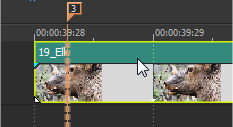
WICHTIG Bearbeitungen, die nicht an Framegrenzen auftreten, können unerwünschte visuelle Effekte zur Folge haben. Wenn Sie zum Beispiel zwei Events teilen und sie zusammenschieben, um einen Schnitt zu erstellen, können nicht an Framegrenzen liegende Teilungen einen kurzen Aussetzer im gerenderten Video erzeugen.
Unquantisierte Eventkanten zeigen
Sie können eine offensichtliche Anzeige einschalten, die alle Ereigniskanten anzeigt, die nicht genau auf einem Videobild beginnen oder enden. Standardmäßig quantisiert VEGAS Pro die Ereigniskanten, wenn Sie sie verschieben oder trimmen. Wenn die Medien, die Sie Ihrer Timeline hinzufügen, jedoch mit einer anderen Framerate als der Projektframerate aufgenommen wurden, können die Ränder des Events, das ein Medienteil enthält, durchaus zwischen Projektframes liegen. Sie erkennen dies daran, dass der rechte Rand eines hinzugefügten Events nicht direkt auf einem Projektrahmen endet. Es gibt auch andere Möglichkeiten, wie Ereignisränder aus einem Projektvideobild herausfallen können.
Es kann leicht passieren, dass man Eventkanten übersieht, die nicht auf einem Projektrahmen liegen, vor allem, wenn man auf einer verkleinerten Ansichtsebene arbeitet. Die Einstellungen erleichtern die Identifizierung nicht quantisierter Ereigniskanten, so dass Sie diese korrigieren können.
HINWEIS Wenn Sie nicht quantisierte Kanten in der Timeline Ihres Projekts belassen, kann dies zu unvorhersehbaren Ergebnissen in der endgültigen gerenderten Datei führen, weshalb es wichtig ist, diese zu korrigieren, bevor Sie Ihr Projekt liefern.
Die Option Quantisierung für Frames aktivieren schaltet die Frame-Quantisierung ein und aus. Die Einstellung ist standardmäßig auf Ein gesetzt, um Quantisierungsprobleme zu vermeiden. In der Regel ist es ratsam, diese Einstellung beizubehalten. Dennoch kann es, wie oben beschrieben, vorkommen, dass Sie in Ihrem Projekt unquantisierte Bilder erhalten.
Wählen Sie Optionen | Auf Frames quantisieren | Unquantisierte Ereignisränder anzeigen.
Beachten Sie, dass an der nicht quantisierten Ereigniskante eine helle rote Linie erscheint. Dieser Indikator dient als unschätzbare Kontrolle für problematische Bearbeitungen in Ihrem Projekt.
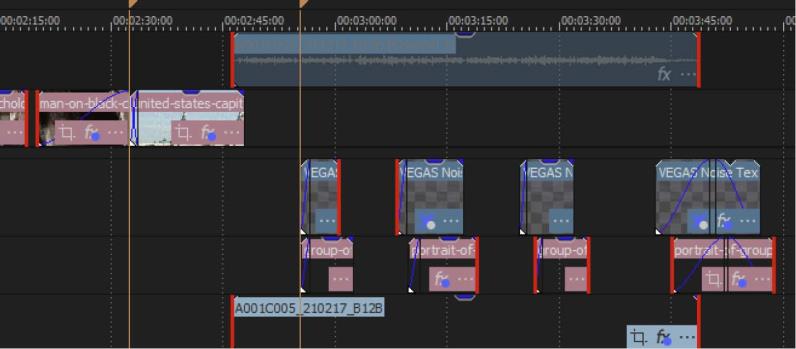
Der Indikator wird an allen nicht quantisierten Eventkanten angezeigt, unabhängig davon, ob es sich um Video- oder Audio-Events handelt und ob sie links oder rechts liegen. Sie müssen sich nicht so sehr um nicht quantisierte Audio-Event-Kanten kümmern, es sei denn, diese Kanten entsprechen einem Partner-Video-Event. Die Frame-Quantisierung hat keinen Nutzen für Audio-Ereignisse, und tatsächlich ignoriert VEGAS Pro diese Quantisierung für alle reinen Audio-Bearbeitungen, identifiziert aber dennoch Audio-Ereignis-Kanten, die nicht quantisiert sind.
Sie sollten in Erwägung ziehen, immer mit diesem Indikator zu arbeiten. Wenn Sie die rote Markierung beim Bearbeiten stört, sollten Sie diesen Indikator zumindest am Ende der Bearbeitung einschalten, bevor Sie Ihr Projekt abliefern, um sicherzustellen, dass Sie keine unerwarteten Rendering-Ergebnisse erhalten.